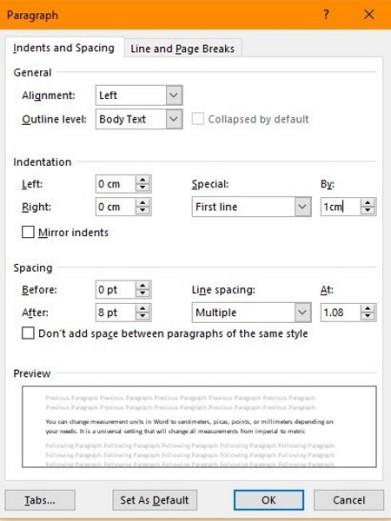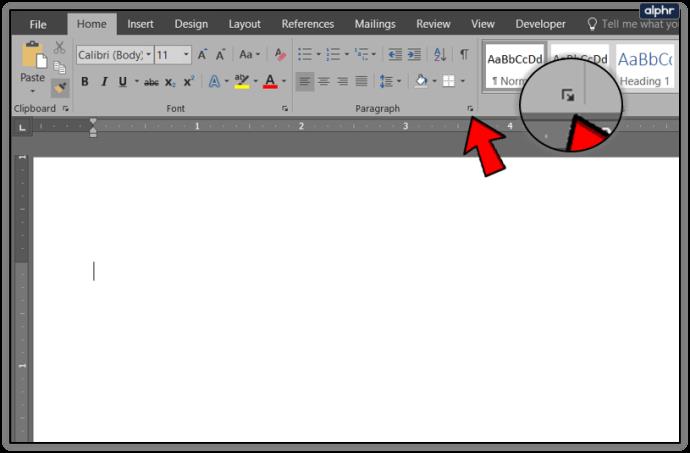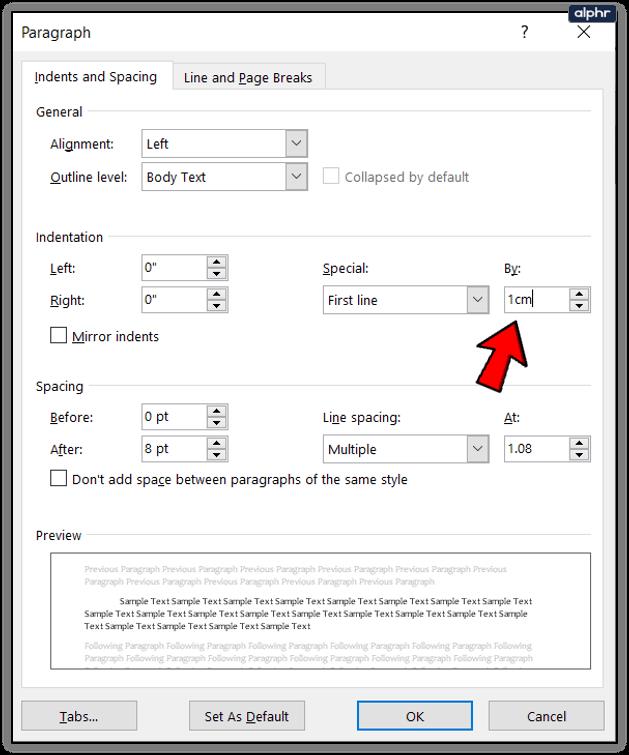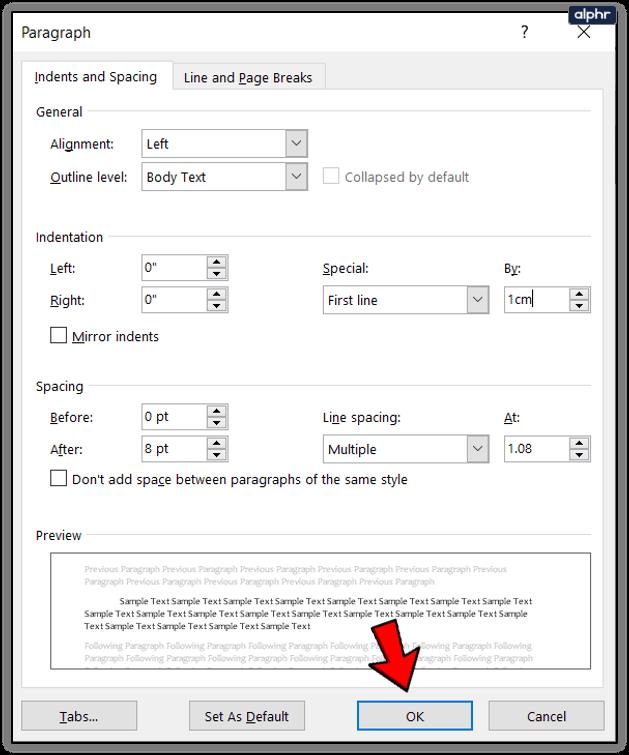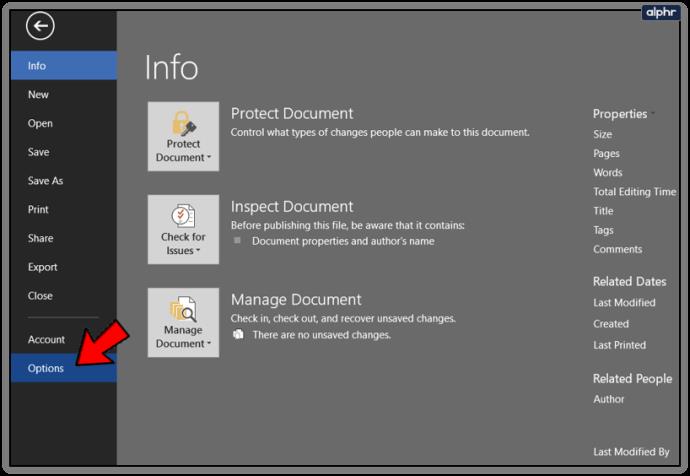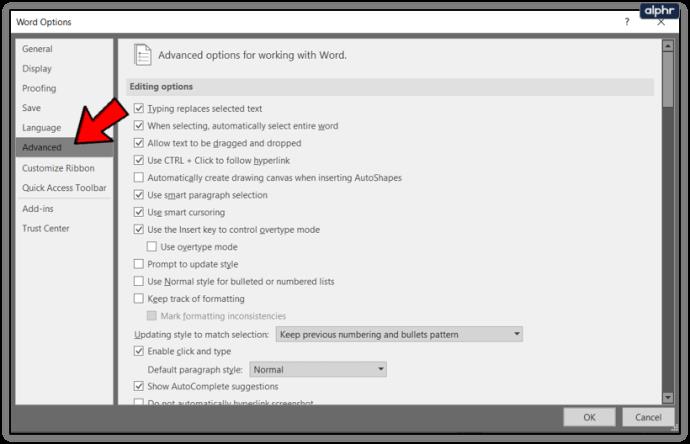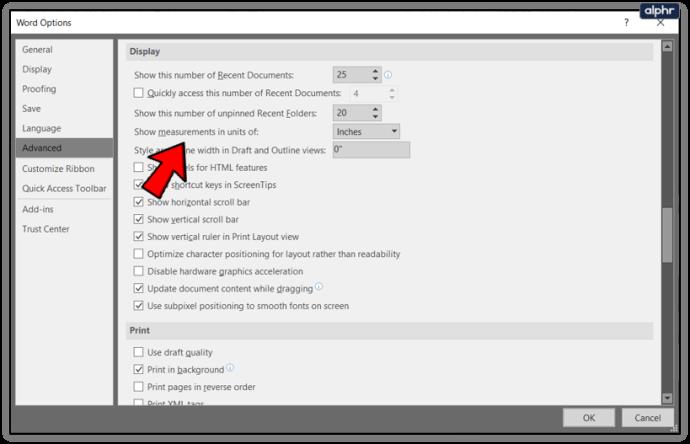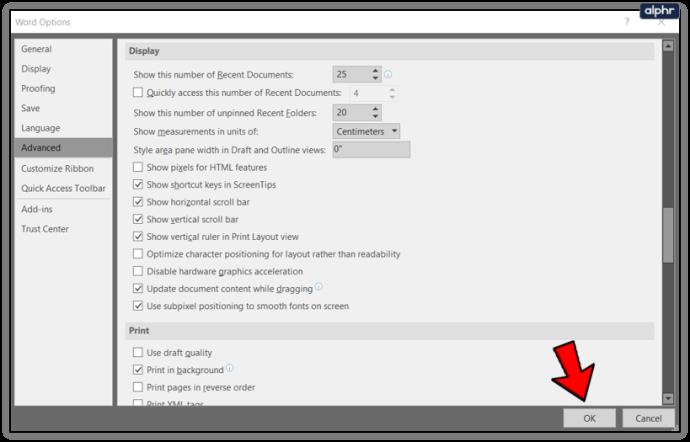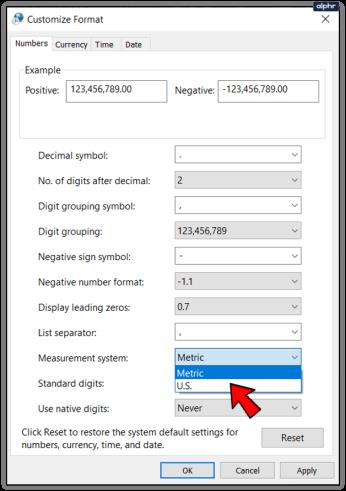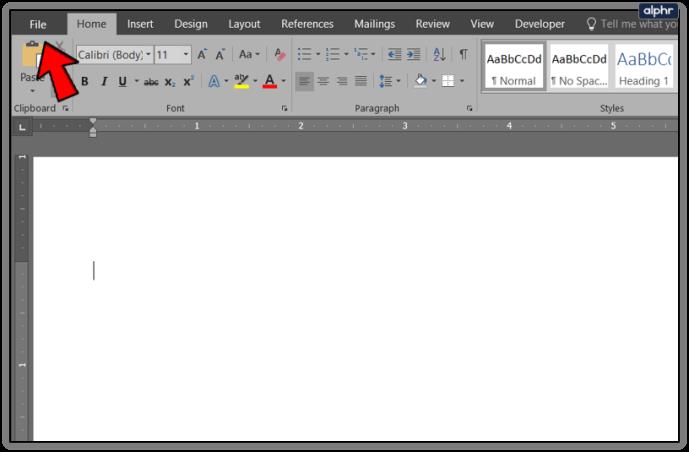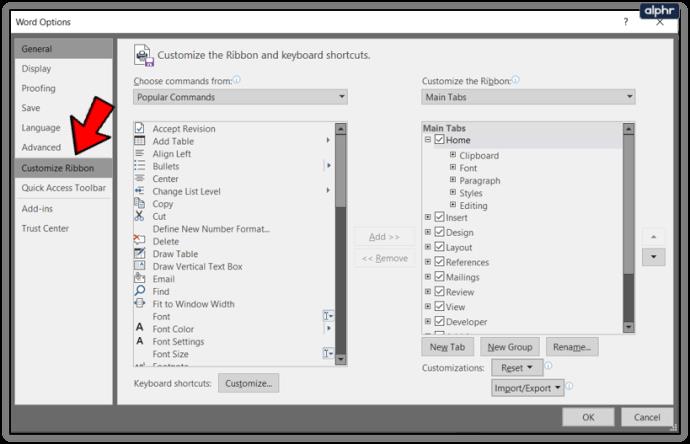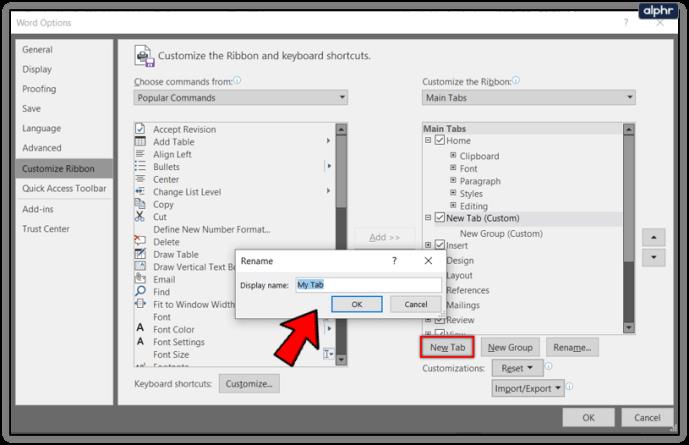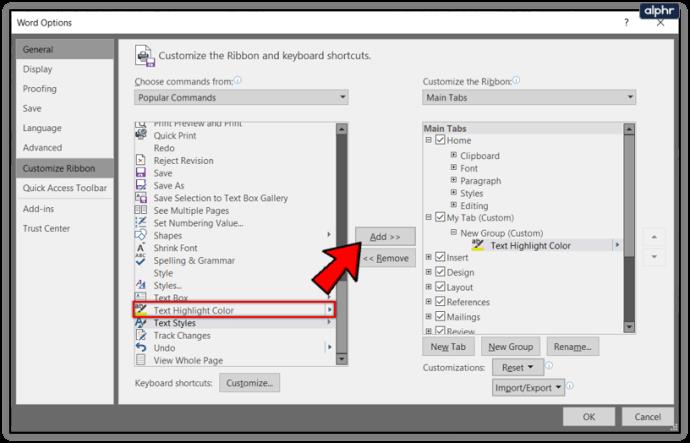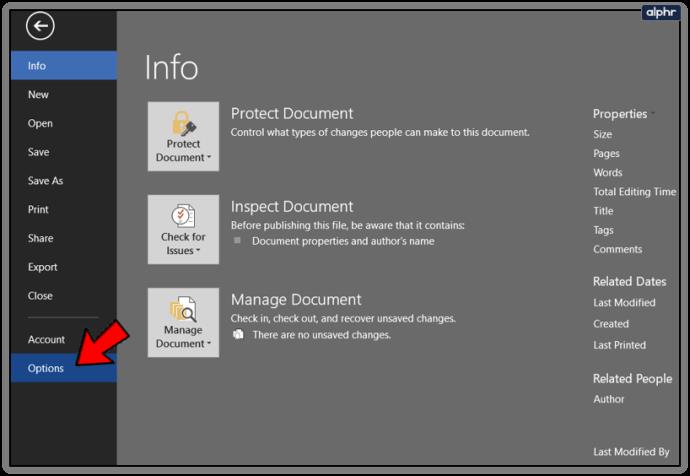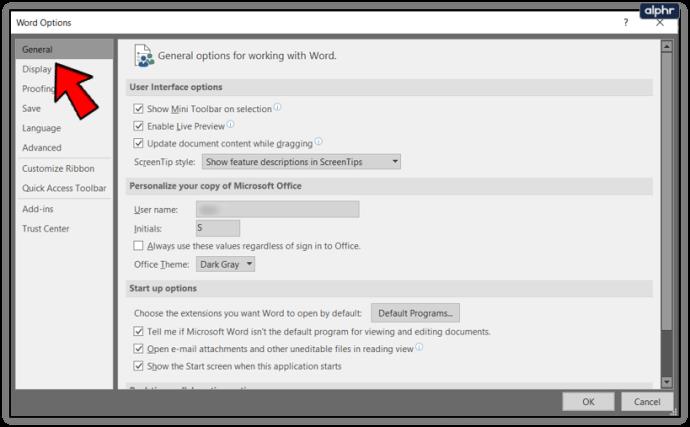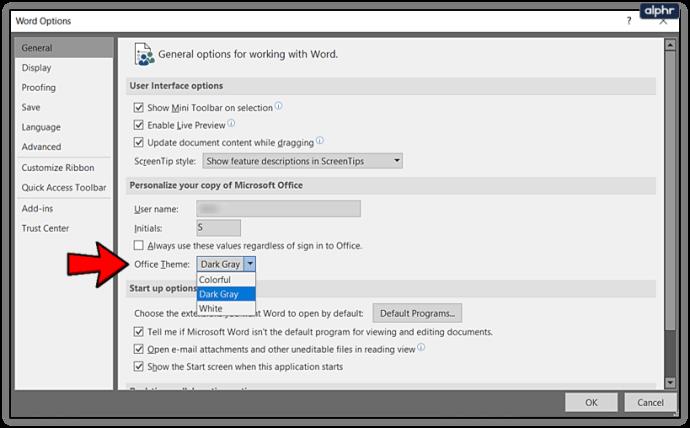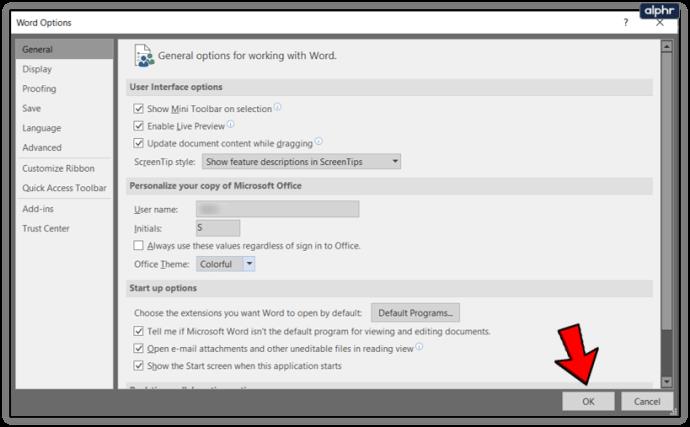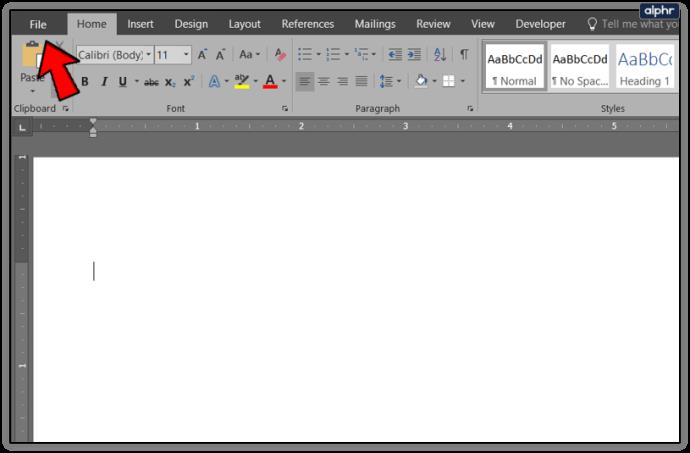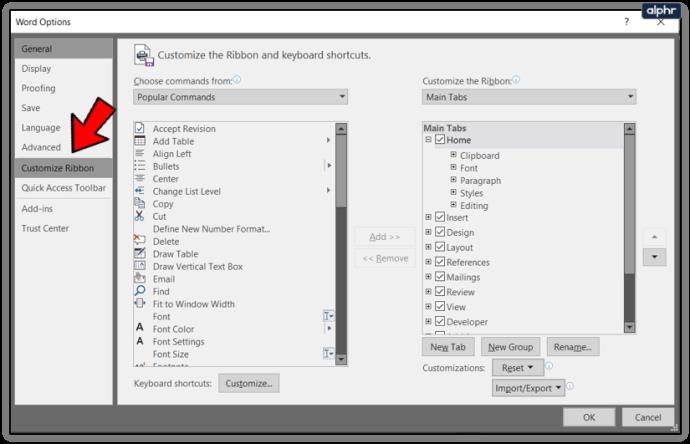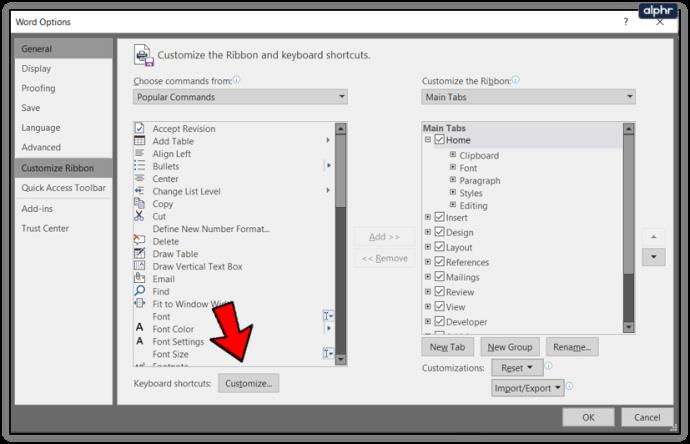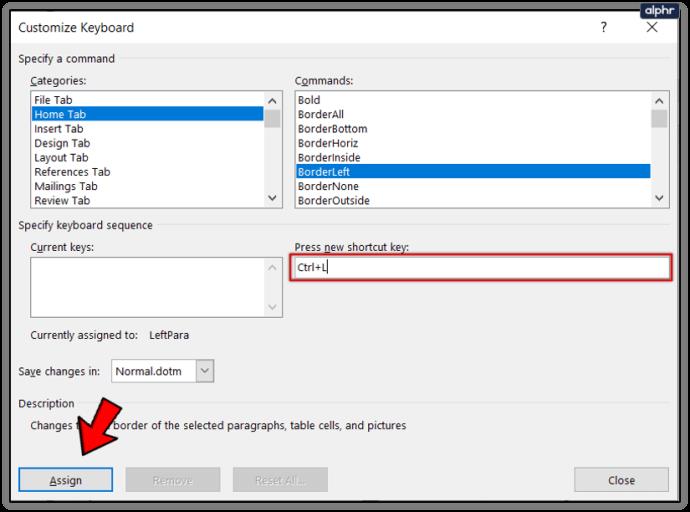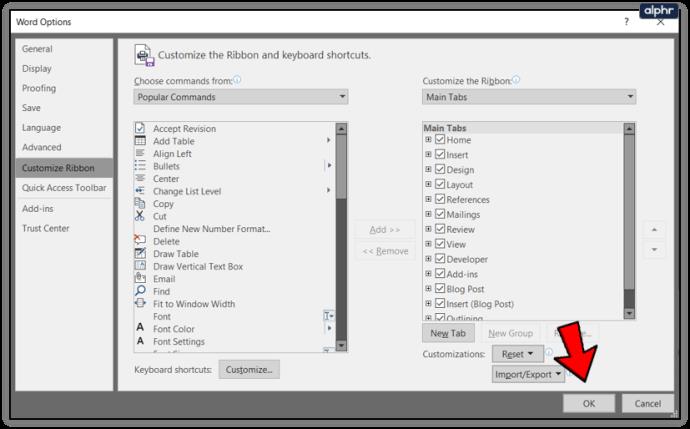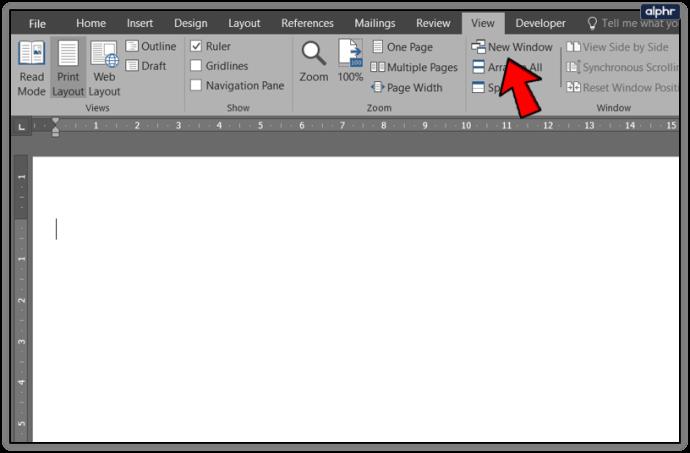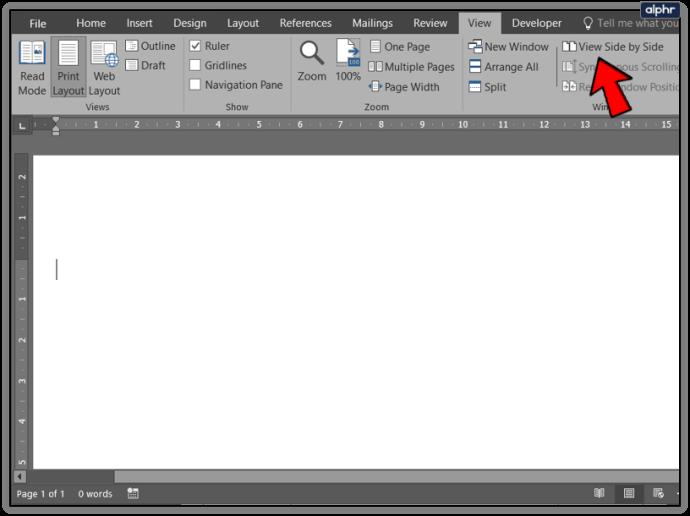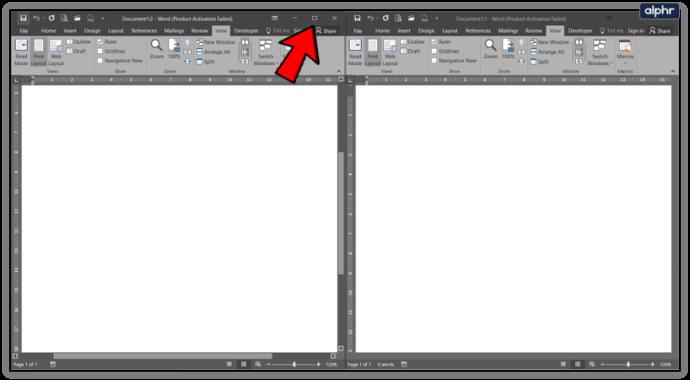Produk Microsoft Office selalu memungkinkan penyesuaian dalam jumlah tertentu. Tema, warna, satuan ukuran, tanda tangan, dan semua jenis personalisasi dimungkinkan dalam berbagai produknya. Jika Anda ingin mengetahui cara mengubah ukuran indentasi dari inci ke cm di Word di antara penyesuaian lainnya, tutorial ini cocok untuk Anda.

Pertama saya akan membahas fitur judul, mengubah ukuran indentasi dari inci menjadi dan kemudian saya akan membahas beberapa penyesuaian lain yang dapat Anda lakukan di editor teks Microsoft.
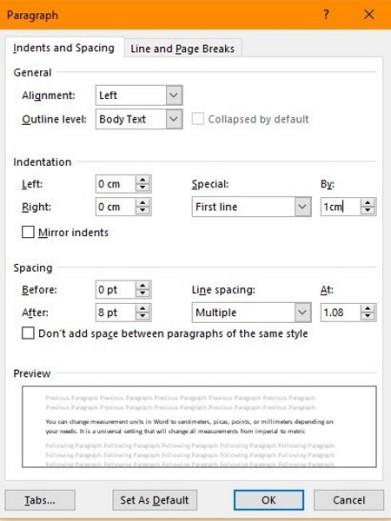
Ubah ukuran indentasi dari inci menjadi cm di Word
Anda dapat mengubah satuan pengukuran di Word menjadi sentimeter, picas, titik, atau milimeter tergantung kebutuhan Anda. Anda dapat memodifikasi ini secara manual per dokumen atau beralih secara permanen dari imperial ke metrik. Saya akan menunjukkan kepada Anda berdua.
Untuk mengubah satu set indentasi:
- Buka Word pada dokumen yang ingin Anda gunakan pengukuran metriknya.
- Pilih kotak abu-abu kecil dan ikon panah di kanan bawah kotak pita Paragraf. Ini akan memunculkan popup Paragraph.
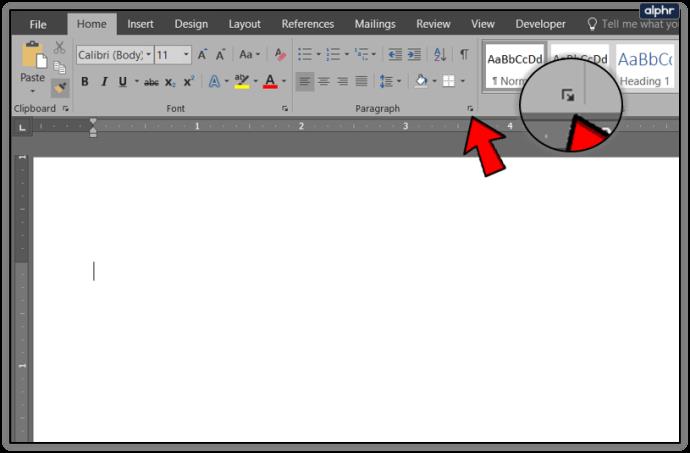
- Tambahkan pengukuran metrik Anda di baris Lekukan. Tambahkan 'cm' secara manual di akhir setiap kata agar Word mengetahui unit yang ingin Anda gunakan.
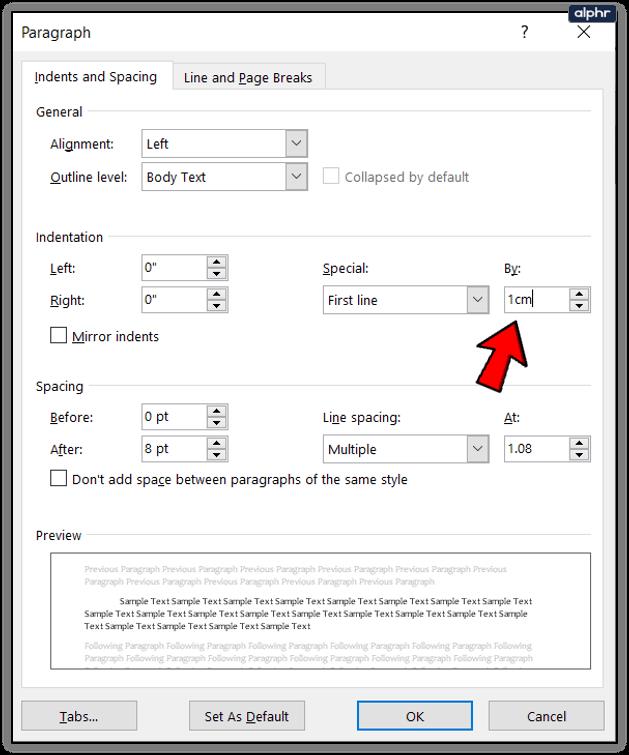
- Pilih OK untuk menyimpan.
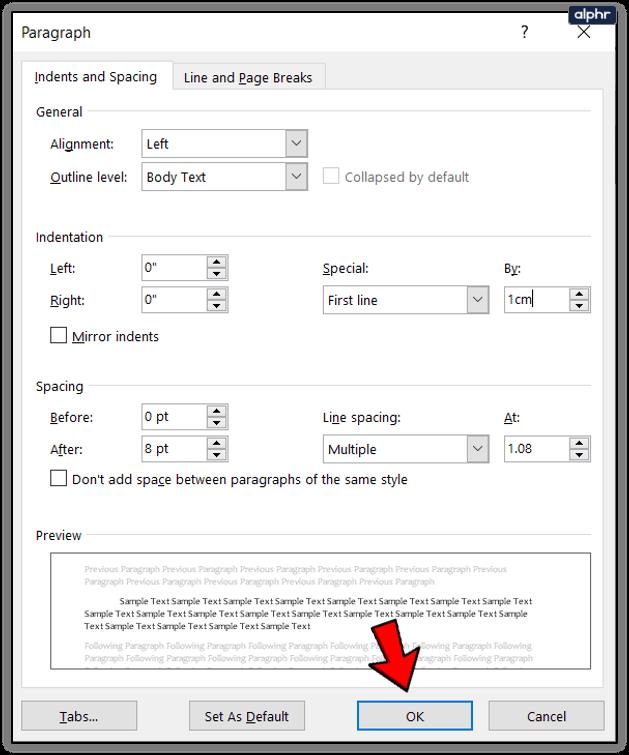
Pengaturan ini bersifat sementara dan tidak akan mengubah satuan ukuran untuk Word secara permanen. Itu dilakukan di dalam panel Opsi.
- Pilih File dan Opsi.
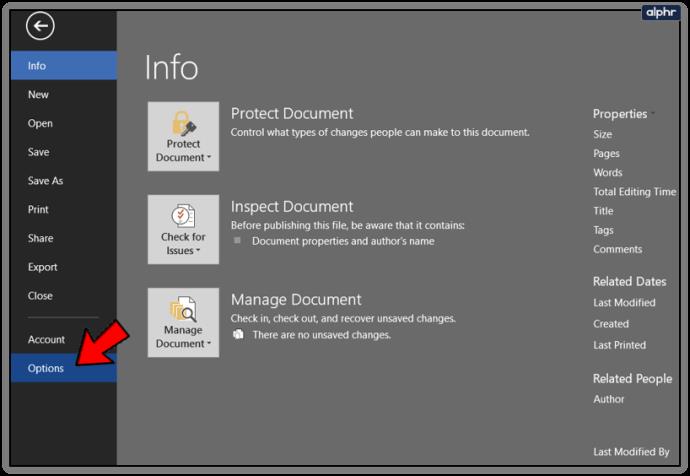
- Pilih Lanjutan dari menu kiri di jendela Opsi.
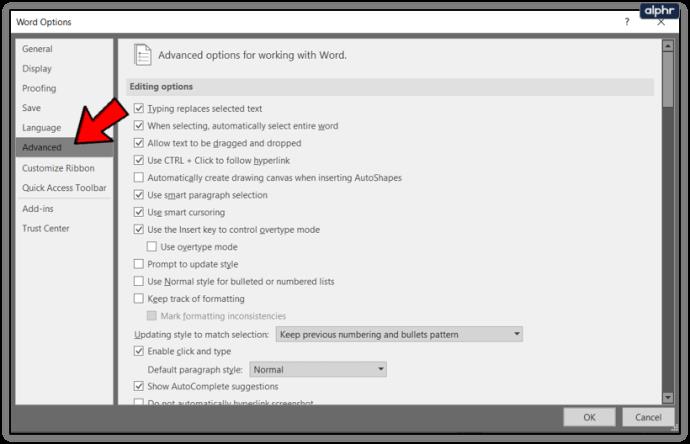
- Gulir ke Tampilan dan temukan 'Tampilkan pengukuran dalam satuan:
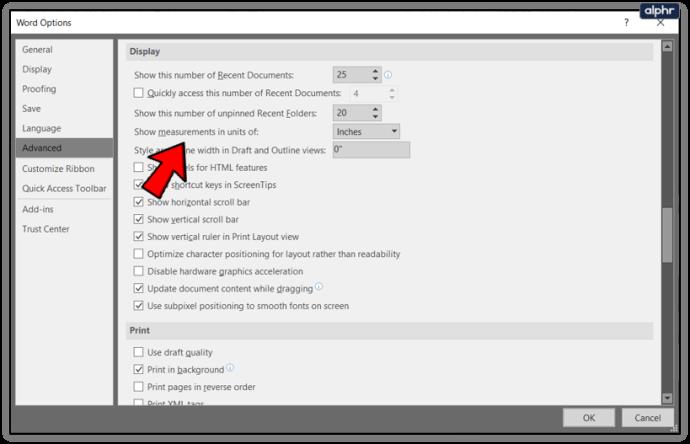
- Ubah dari Inci ke Sentimeter.

- Pilih OK untuk menyimpan.
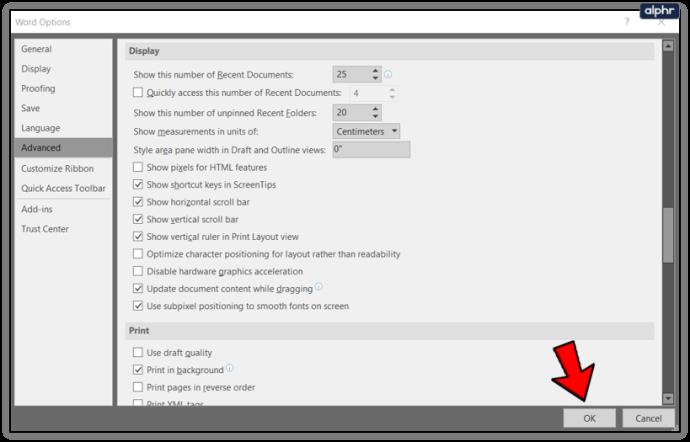
Jika Anda ingin mengubah satuan pengukuran secara menyeluruh, Anda dapat melakukannya melalui Panel Kontrol Windows. Pilih Wilayah dan tab Ubah Tanggal, Waktu, atau Format Angka. Pilih Pengaturan tambahan dan pilih Metrik dari daftar sistem Pengukuran. Pilih OK untuk menyimpan.
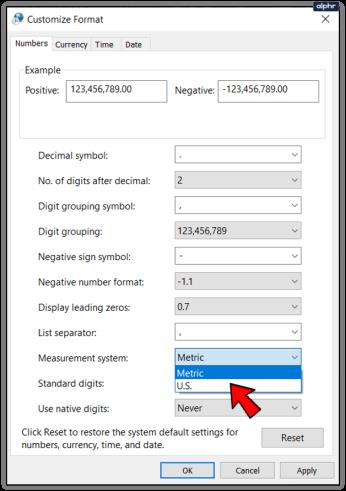
Tambahkan tab Anda sendiri ke Pita di Word
Pita adalah tambahan yang kontroversial untuk Microsoft Office tetapi kemampuan untuk men-tweak sesuka Anda sedikit melunakkan pukulannya. Anda dapat menambahkan tab Anda sendiri untuk membuatnya lebih sesuai keinginan Anda.
- Pilih File di Word.
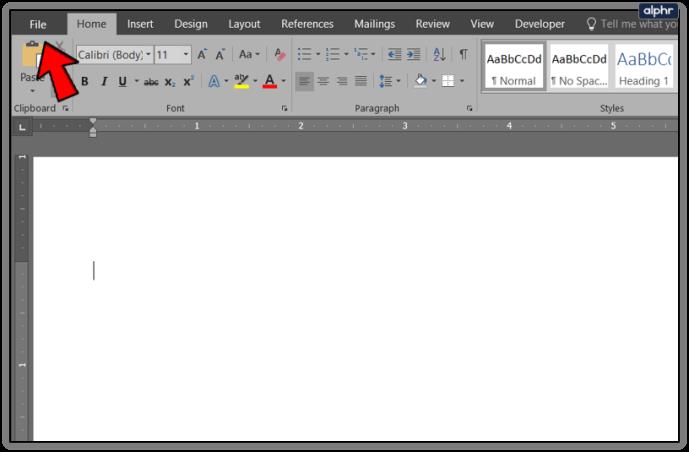
- Pilih Opsi, lalu Sesuaikan Pita.
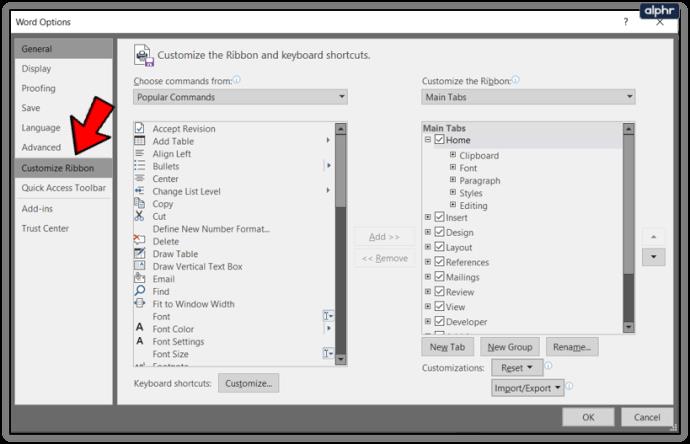
- Pilih Tab Baru dan beri nama.
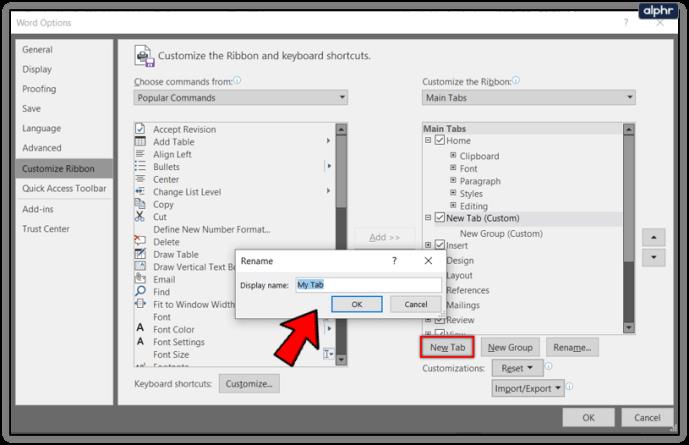
- Tambahkan fitur baru dari panel kiri dengan mengklik dua kali atau memilih Tambahkan di tengah.
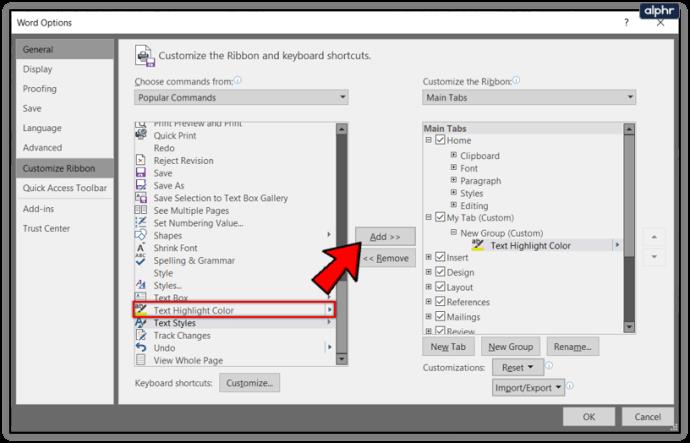
Anda juga dapat menambahkan fitur baru ke tab yang sudah ada dengan menyorot fitur di panel kiri atau kanan. Bagian kiri menampilkan fitur yang dapat Anda tambahkan, sedangkan bagian kanan menampilkan fitur yang dapat Anda hapus. Klik dua kali setiap fitur atau gunakan Tambah atau Hapus di tengah.
Ubah tema warna Word
Jangan terlalu bersemangat tentang ini, hanya ada beberapa warna untuk dipilih tetapi abu-abu default agak kusam. Saat ini, Anda hanya memiliki Warna-warni, Abu-abu Tua, dan Putih. Tak satu pun dari mereka yang sangat bagus tetapi Colorful sejauh ini paling mudah untuk digunakan.
- Pilih File di Word, lalu Opsi.
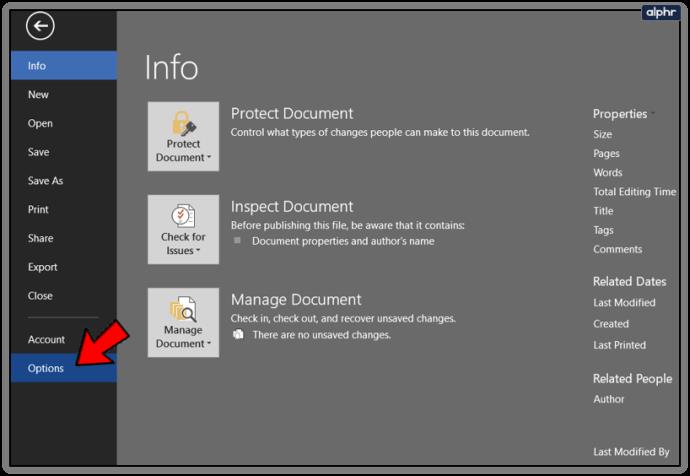
- Pilih Umum di menu sebelah kiri.
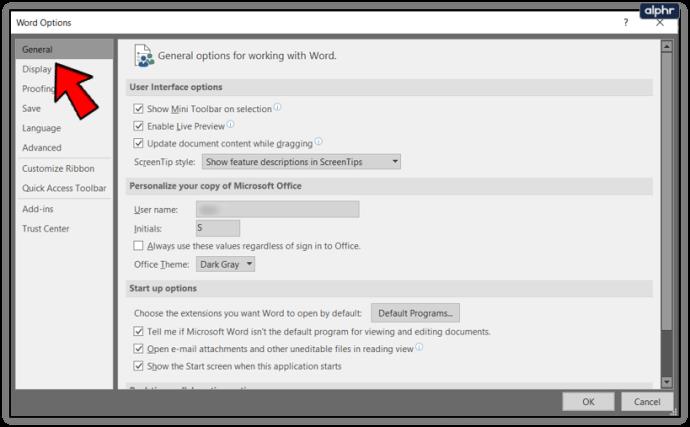
- Temukan Personalisasikan salinan Microsoft Office Anda dan ubah Tema Office.
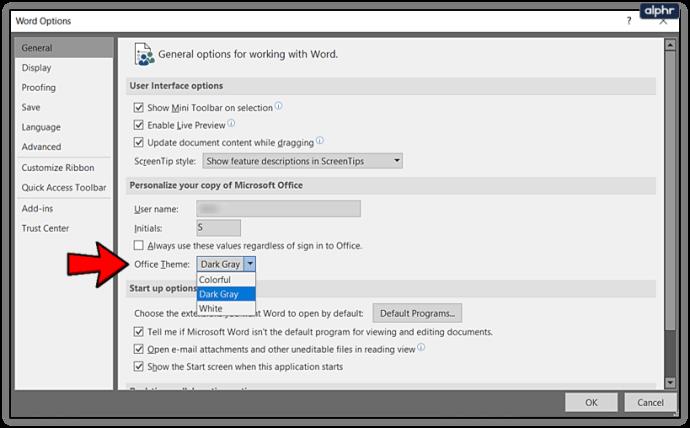
- Pilih OK untuk menyimpan.
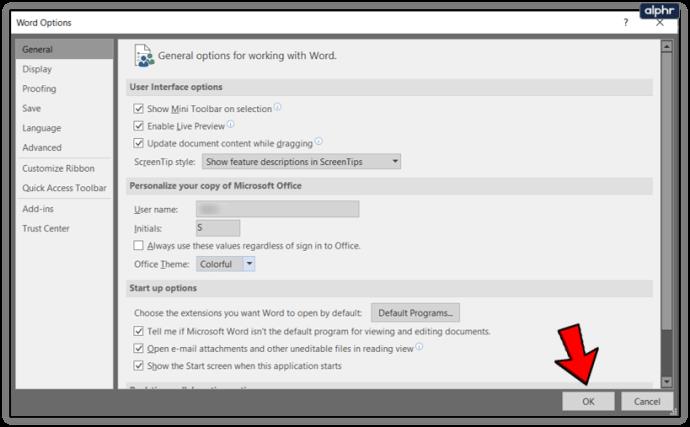
Dari semua fitur yang terus ditambahkan ke Office, kemampuan untuk menggunakan tema Windows Anda atau setidaknya beberapa opsi lainnya akan disambut baik!
Ubah pintasan keyboard di Word
Sebagian besar dari kita mengetahui pintasan keyboard dasar untuk sebagian besar aplikasi Windows, Ctrl + C, VX atau Z, dan seterusnya. Tahukah Anda bahwa Anda dapat mengubah sebagian besar pintasan di Word jika Anda mau?
- Buka Word dan pilih File.
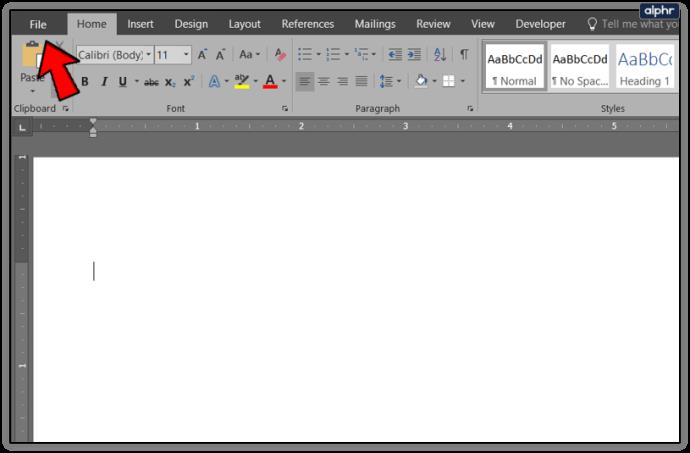
- Pilih Opsi dan Sesuaikan Pita.
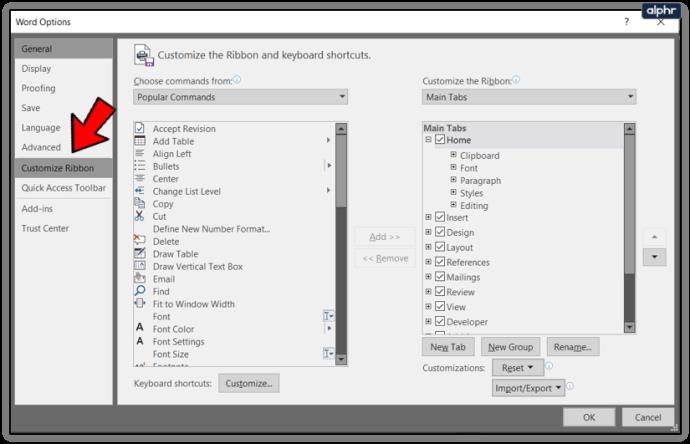
- Pilih tombol Kustomisasi di bagian bawah di bawah Pintasan Keyboard.
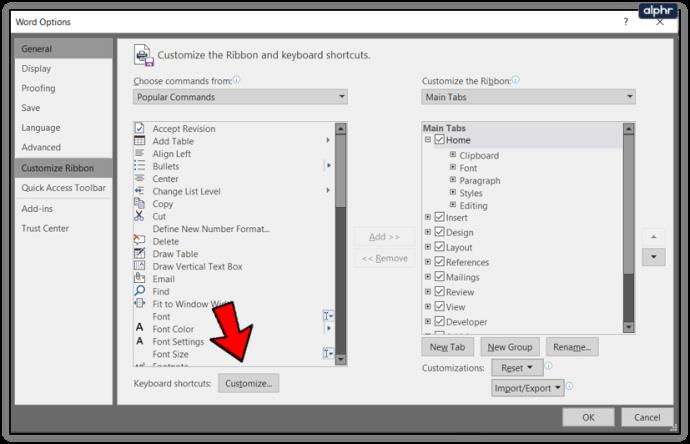
- Buat perubahan Anda di jendela lalu pilih Tetapkan.
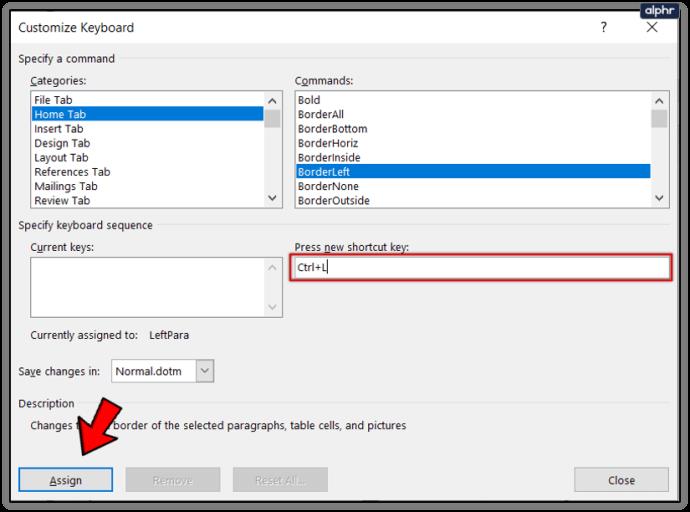
- Pilih OK untuk menyimpan.
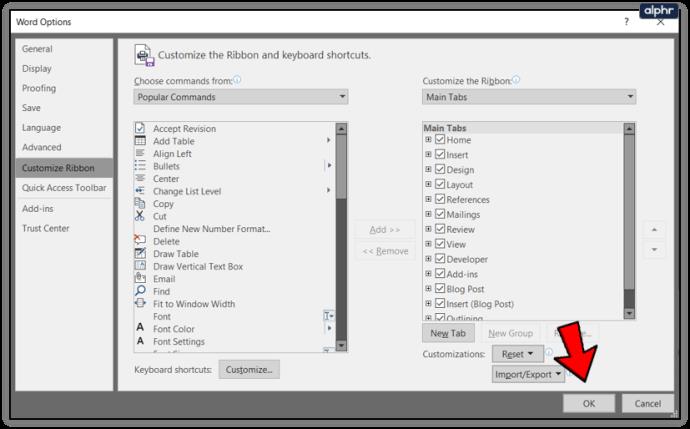
Ini berguna jika Anda menggunakan perintah yang kurang populer yang tidak memiliki pintasan sederhana.
Lihat dokumen berdampingan di Word
Saat mengedit atau memeriksa, seringkali berguna untuk melihat dua dokumen secara berdampingan untuk perbandingan. Word tidak memiliki alat pembanding sehingga Anda harus melakukan pengeditan ini secara manual. Memiliki mereka berdampingan di layar Anda membuat ini lebih mudah.
- Pilih Lihat di Word dan Jendela Baru.
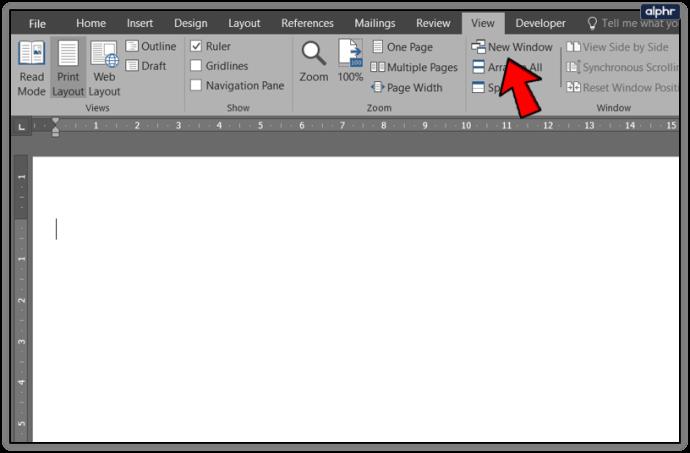
- Pilih Atur Semua atau Lihat Berdampingan dari pita atau pindahkan jendela secara manual agar sesuai.
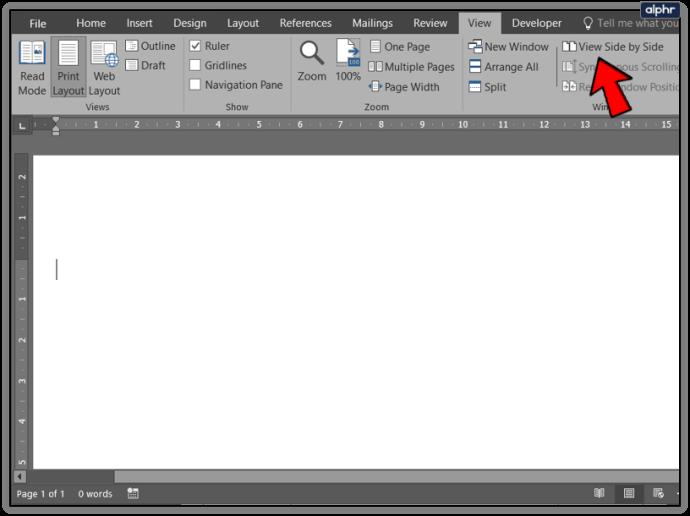
- Pilih Pulihkan setelah selesai untuk kembali ke tata letak standar.
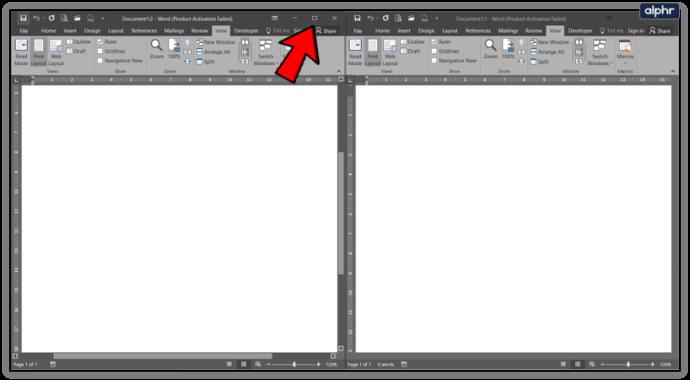
Jendela Baru membuat contoh lain dari dokumen yang sedang Anda lihat. Jika Anda mengedit atau memeriksa, Anda dapat menyimpannya secara terpisah atau menutup dokumen asli tanpa menyimpan sambil membiarkan jendela yang diedit tetap terbuka. Ini adalah fitur berguna yang tidak bisa dibandingkan tetapi menyelesaikan pekerjaan.